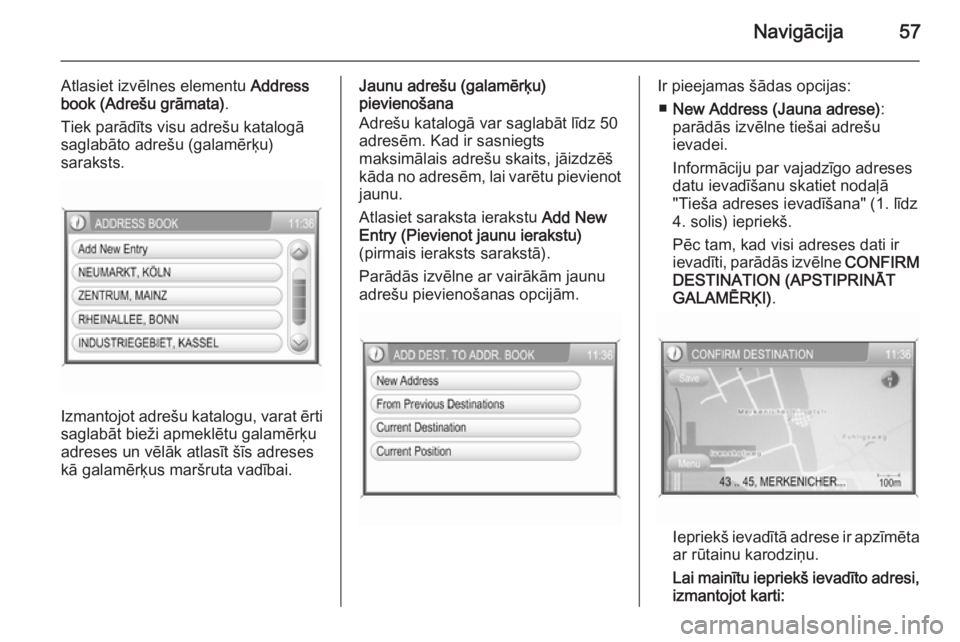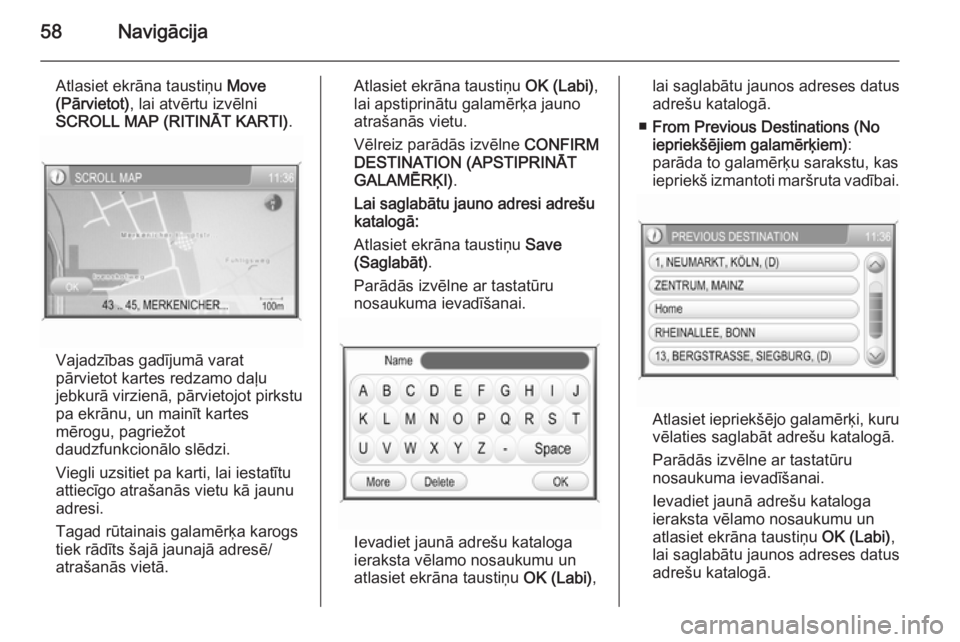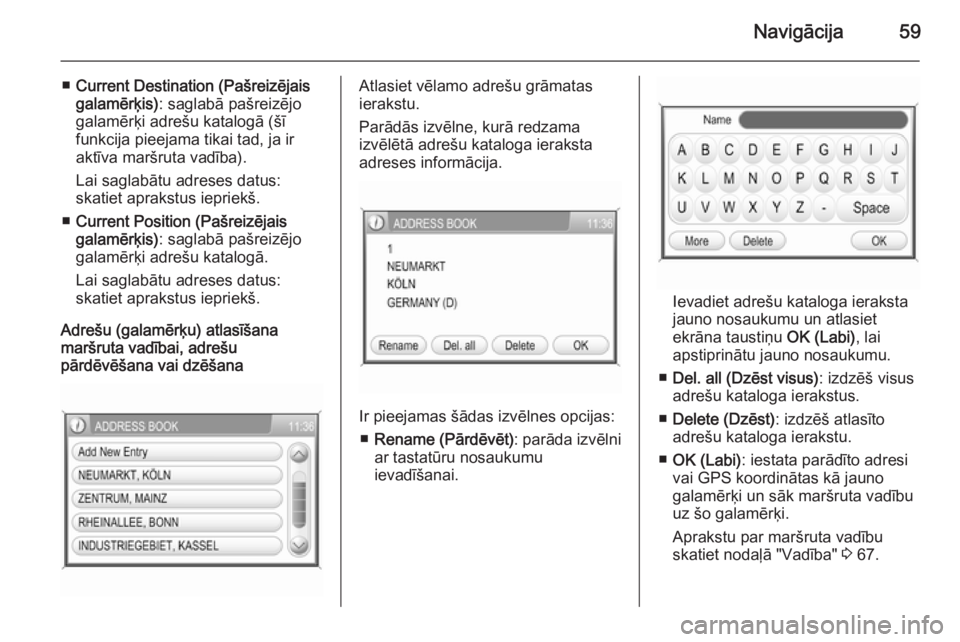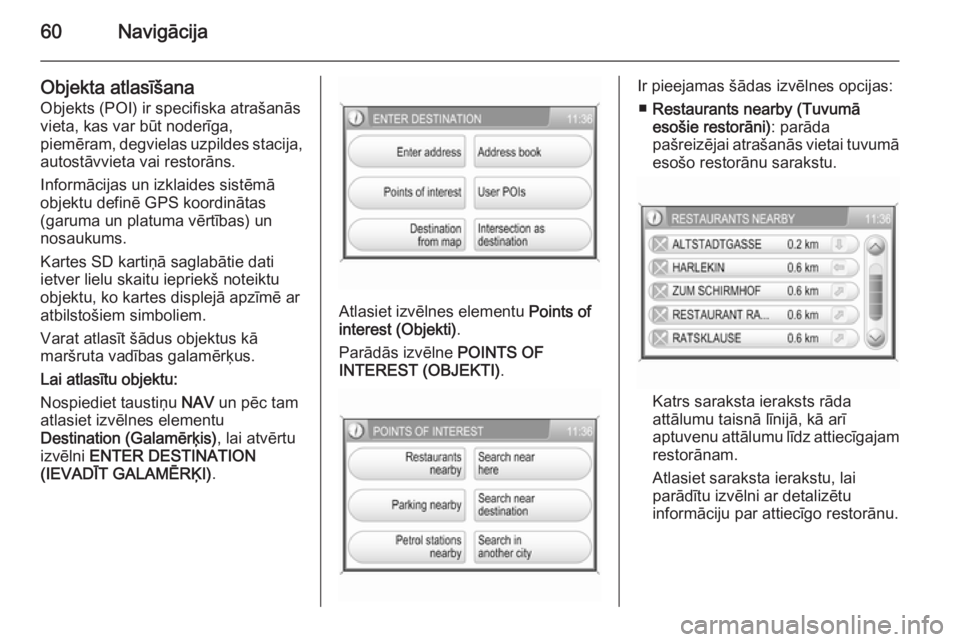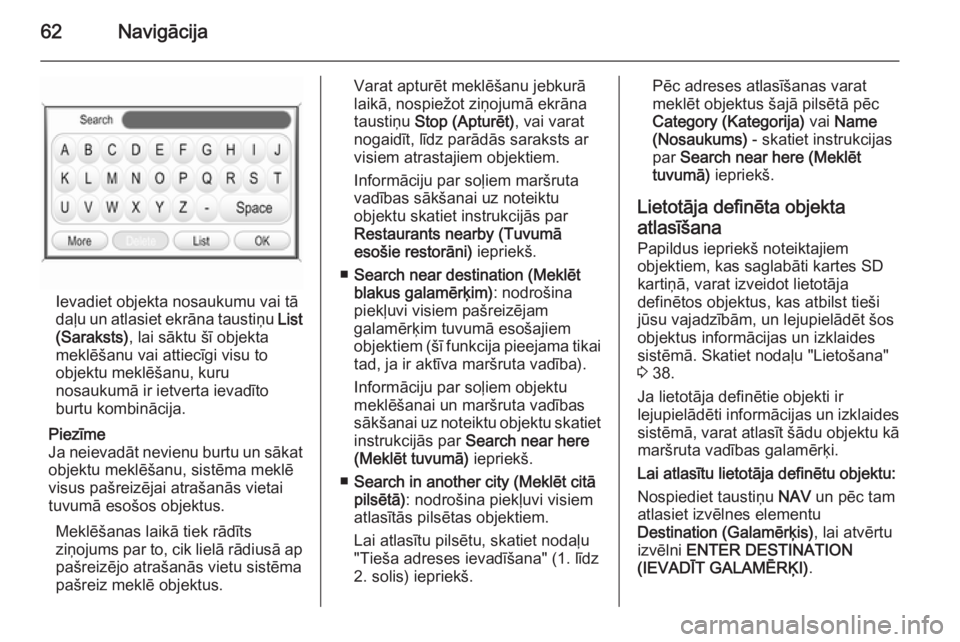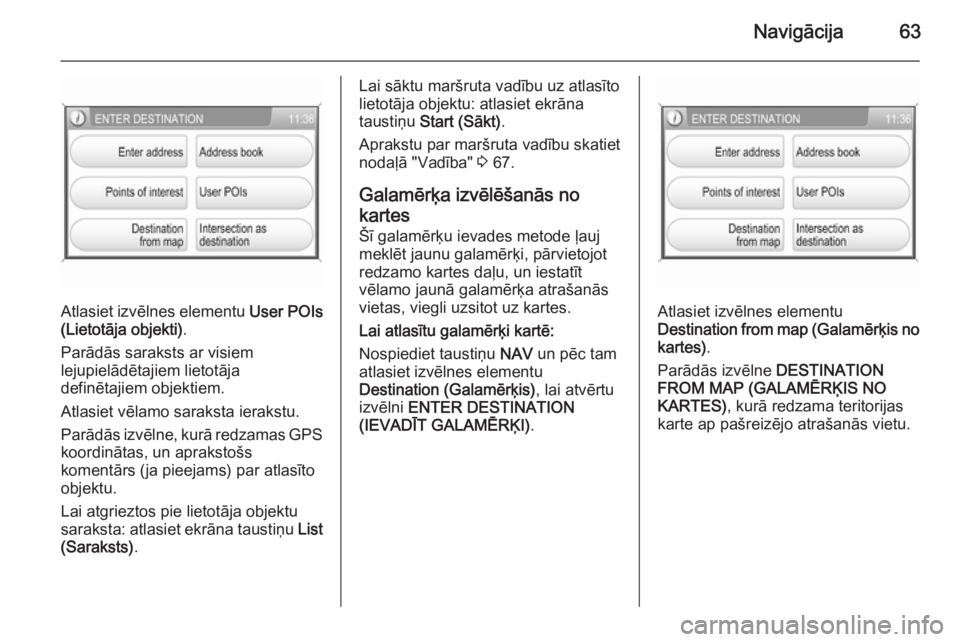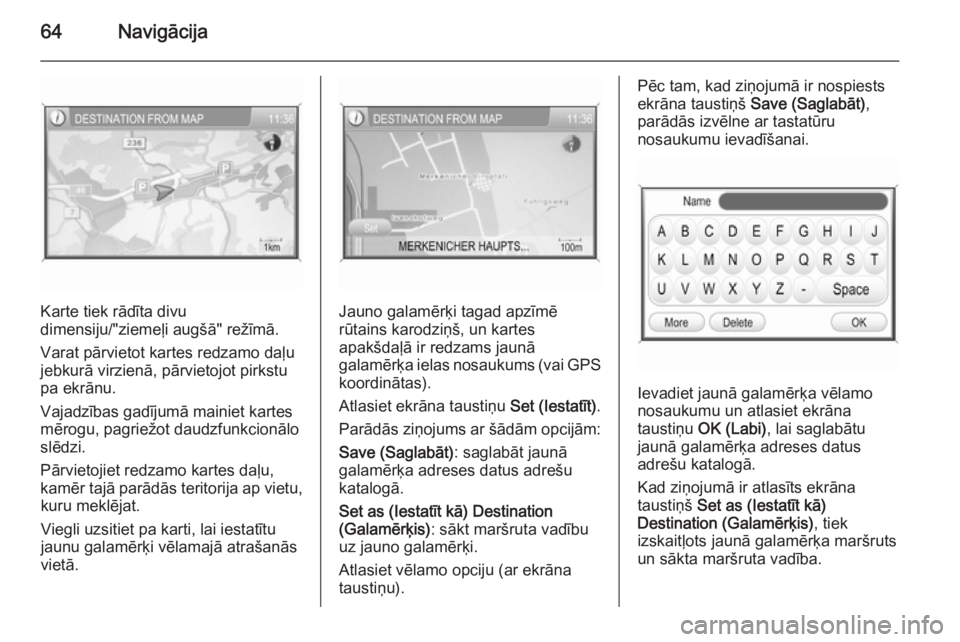Page 57 of 157
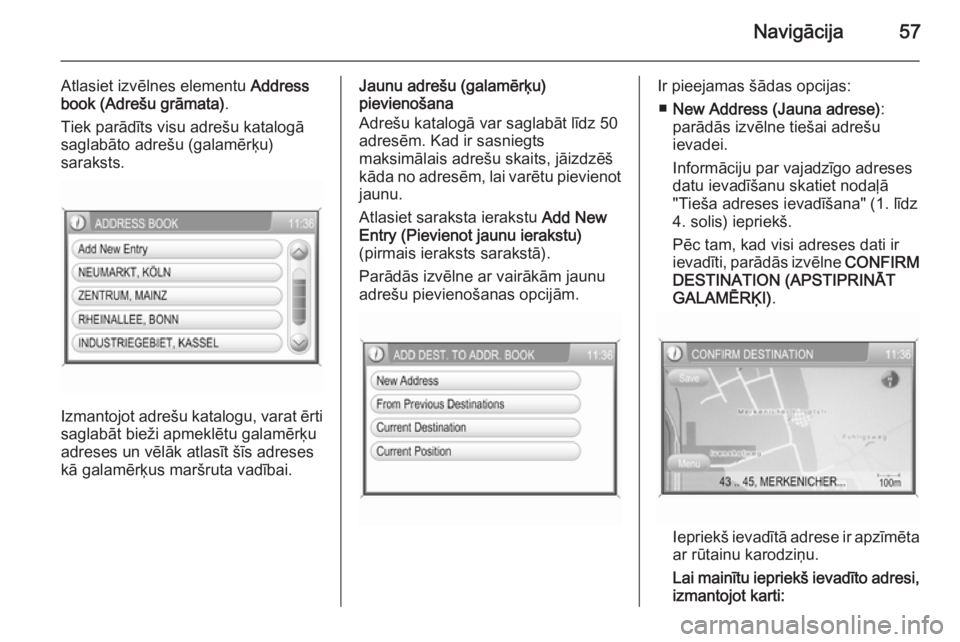
Navigācija57
Atlasiet izvēlnes elementu Address
book (Adrešu grāmata) .
Tiek parādīts visu adrešu katalogā saglabāto adrešu (galamērķu)
saraksts.
Izmantojot adrešu katalogu, varat ērti
saglabāt bieži apmeklētu galamērķu
adreses un vēlāk atlasīt šīs adreses
kā galamērķus maršruta vadībai.
Jaunu adrešu (galamērķu)
pievienošana
Adrešu katalogā var saglabāt līdz 50
adresēm. Kad ir sasniegts
maksimālais adrešu skaits, jāizdzēš
kāda no adresēm, lai varētu pievienot
jaunu.
Atlasiet saraksta ierakstu Add New
Entry (Pievienot jaunu ierakstu)
(pirmais ieraksts sarakstā).
Parādās izvēlne ar vairākām jaunu
adrešu pievienošanas opcijām.Ir pieejamas šādas opcijas:
■ New Address (Jauna adrese) :
parādās izvēlne tiešai adrešu
ievadei.
Informāciju par vajadzīgo adreses
datu ievadīšanu skatiet nodaļā
"Tieša adreses ievadīšana" (1. līdz
4. solis) iepriekš.
Pēc tam, kad visi adreses dati ir
ievadīti, parādās izvēlne CONFIRM
DESTINATION (APSTIPRINĀT
GALAMĒRĶI) .
Iepriekš ievadītā adrese ir apzīmēta
ar rūtainu karodziņu.
Lai mainītu iepriekš ievadīto adresi,
izmantojot karti:
Page 58 of 157
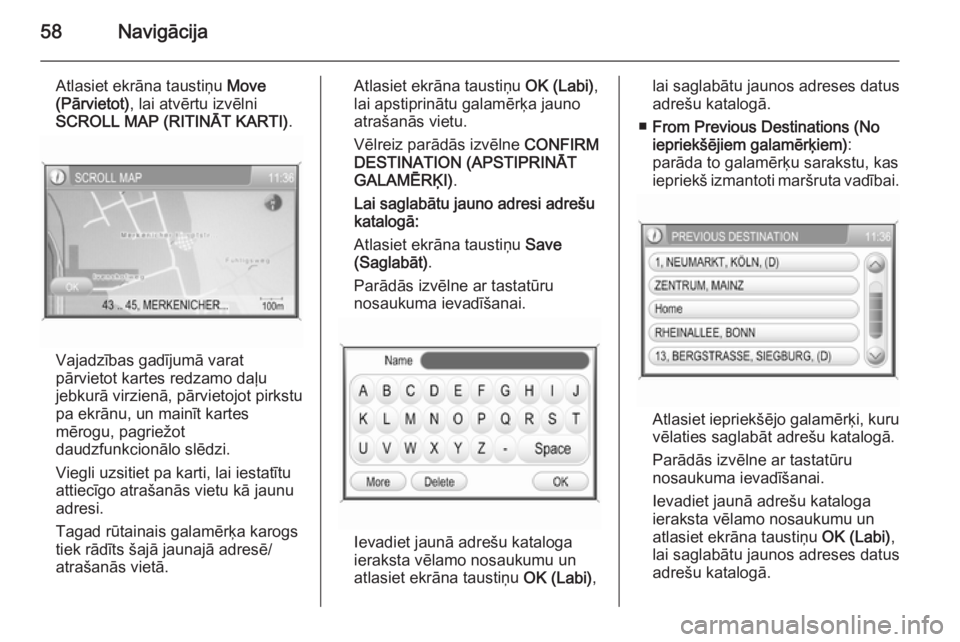
58Navigācija
Atlasiet ekrāna taustiņu Move
(Pārvietot) , lai atvērtu izvēlni
SCROLL MAP (RITINĀT KARTI) .
Vajadzības gadījumā varat
pārvietot kartes redzamo daļu
jebkurā virzienā, pārvietojot pirkstu pa ekrānu, un mainīt kartes
mērogu, pagriežot
daudzfunkcionālo slēdzi.
Viegli uzsitiet pa karti, lai iestatītu
attiecīgo atrašanās vietu kā jaunu
adresi.
Tagad rūtainais galamērķa karogs
tiek rādīts šajā jaunajā adresē/
atrašanās vietā.
Atlasiet ekrāna taustiņu OK (Labi),
lai apstiprinātu galamērķa jauno atrašanās vietu.
Vēlreiz parādās izvēlne CONFIRM
DESTINATION (APSTIPRINĀT
GALAMĒRĶI) .
Lai saglabātu jauno adresi adrešu katalogā:
Atlasiet ekrāna taustiņu Save
(Saglabāt) .
Parādās izvēlne ar tastatūru
nosaukuma ievadīšanai.
Ievadiet jaunā adrešu kataloga
ieraksta vēlamo nosaukumu un
atlasiet ekrāna taustiņu OK (Labi),
lai saglabātu jaunos adreses datus
adrešu katalogā.
■ From Previous Destinations (No
iepriekšējiem galamērķiem) :
parāda to galamērķu sarakstu, kas
iepriekš izmantoti maršruta vadībai.
Atlasiet iepriekšējo galamērķi, kuru
vēlaties saglabāt adrešu katalogā.
Parādās izvēlne ar tastatūru
nosaukuma ievadīšanai.
Ievadiet jaunā adrešu kataloga
ieraksta vēlamo nosaukumu un
atlasiet ekrāna taustiņu OK (Labi),
lai saglabātu jaunos adreses datus
adrešu katalogā.
Page 59 of 157
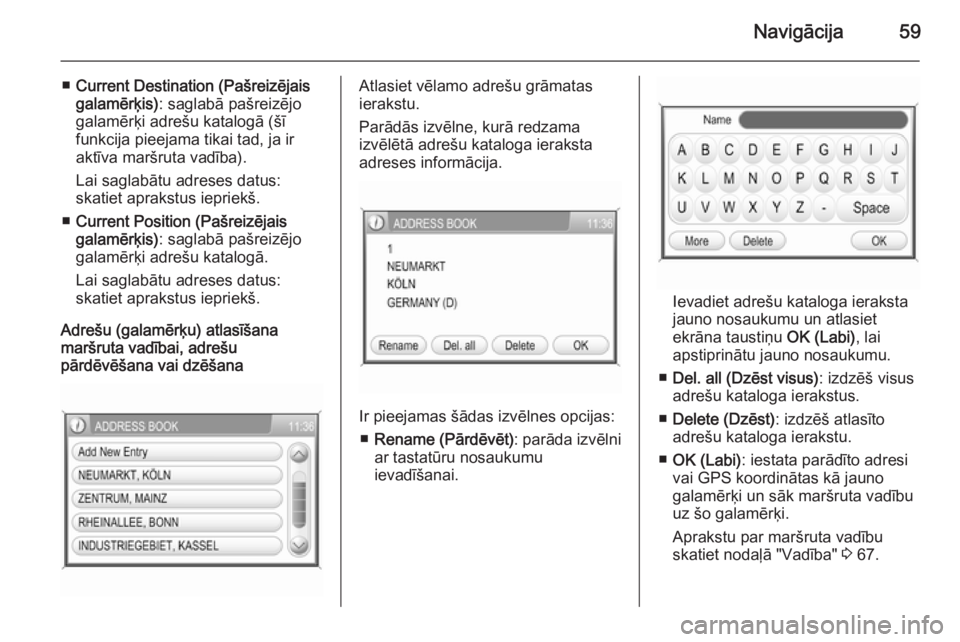
Navigācija59
■Current Destination (Pašreizējais
galamērķis) : saglabā pašreizējo
galamērķi adrešu katalogā (šī
funkcija pieejama tikai tad, ja ir
aktīva maršruta vadība).
Lai saglabātu adreses datus:
skatiet aprakstus iepriekš.
■ Current Position (Pašreizējais
galamērķis) : saglabā pašreizējo
galamērķi adrešu katalogā.
Lai saglabātu adreses datus:
skatiet aprakstus iepriekš.
Adrešu (galamērķu) atlasīšana
maršruta vadībai, adrešu
pārdēvēšana vai dzēšanaAtlasiet vēlamo adrešu grāmatas
ierakstu.
Parādās izvēlne, kurā redzama
izvēlētā adrešu kataloga ieraksta
adreses informācija.
Ir pieejamas šādas izvēlnes opcijas:
■ Rename (Pārdēvēt) : parāda izvēlni
ar tastatūru nosaukumu
ievadīšanai.
Ievadiet adrešu kataloga ieraksta
jauno nosaukumu un atlasiet
ekrāna taustiņu OK (Labi), lai
apstiprinātu jauno nosaukumu.
■ Del. all (Dzēst visus) : izdzēš visus
adrešu kataloga ierakstus.
■ Delete (Dzēst) : izdzēš atlasīto
adrešu kataloga ierakstu.
■ OK (Labi) : iestata parādīto adresi
vai GPS koordinātas kā jauno
galamērķi un sāk maršruta vadību
uz šo galamērķi.
Aprakstu par maršruta vadību
skatiet nodaļā "Vadība" 3 67.
Page 60 of 157
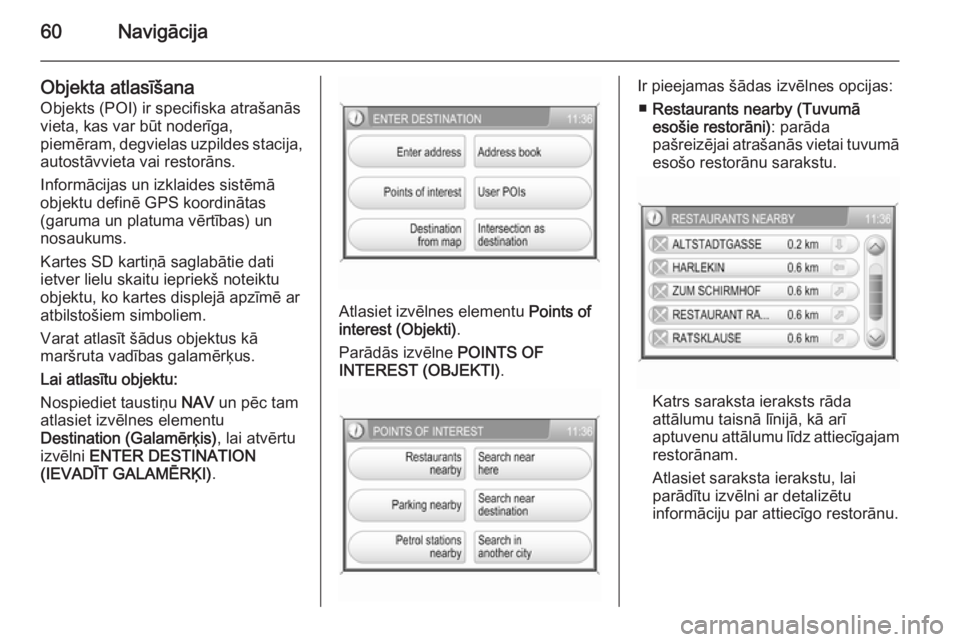
60Navigācija
Objekta atlasīšana
Objekts (POI) ir specifiska atrašanās
vieta, kas var būt noderīga,
piemēram, degvielas uzpildes stacija, autostāvvieta vai restorāns.
Informācijas un izklaides sistēmā
objektu definē GPS koordinātas
(garuma un platuma vērtības) un
nosaukums.
Kartes SD kartiņā saglabātie dati
ietver lielu skaitu iepriekš noteiktu
objektu, ko kartes displejā apzīmē ar atbilstošiem simboliem.
Varat atlasīt šādus objektus kā
maršruta vadības galamērķus.
Lai atlasītu objektu:
Nospiediet taustiņu NAV un pēc tam
atlasiet izvēlnes elementu
Destination (Galamērķis) , lai atvērtu
izvēlni ENTER DESTINATION
(IEVADĪT GALAMĒRĶI) .
Atlasiet izvēlnes elementu Points of
interest (Objekti) .
Parādās izvēlne POINTS OF
INTEREST (OBJEKTI) .
Ir pieejamas šādas izvēlnes opcijas:
■ Restaurants nearby (Tuvumā
esošie restorāni) : parāda
pašreizējai atrašanās vietai tuvumā
esošo restorānu sarakstu.
Katrs saraksta ieraksts rāda
attālumu taisnā līnijā, kā arī
aptuvenu attālumu līdz attiecīgajam
restorānam.
Atlasiet saraksta ierakstu, lai
parādītu izvēlni ar detalizētu
informāciju par attiecīgo restorānu.
Page 61 of 157

Navigācija61
Lai atgrieztos pie restorānu
saraksta: atlasiet ekrāna taustiņu
List (Saraksts) .
Lai sāktu maršruta vadību uz
atlasīto restorānu: atlasiet ekrāna
taustiņu Start (Sākt) .
Aprakstu par maršruta vadību
skatiet nodaļā "Vadība" 3 67.
■ Parking nearby (Tuvumā esošās
autostāvvietas) : parāda pašreizējai
atrašanās vietai tuvumā esošo autostāvvietu sarakstu.
Informāciju par soļiem maršruta
vadības sākšanai uz noteiktu
autostāvvietu skatiet instrukcijās
par Restaurants nearby (Tuvumā
esošie restorāni) iepriekš.
■ Petrol stations nearby (Tuvumā
esošās degvielas uzpildes
stacijas) : parāda pašreizējai
atrašanās vietai tuvumā esošo
degvielas uzpildes staciju sarakstu.
Informāciju par soļiem maršruta vadības sākšanai uz noteiktu
degvielas uzpildes staciju skatiet
instrukcijās par Restaurants nearby
(Tuvumā esošie restorāni) iepriekš.
■ Search near here (Meklēt tuvumā) :
nodrošina piekļuvi visiem objektiem
blakus pašreizējai atrašanās vietai.
Pēc izvēlnes elementa atlasīšanas
parādās ziņojums.
Lai atrastu specifisku objektu, varat
meklēt pēc Category (Kategorija)
vai Name (Nosaukums) .
Ziņojumā atlasiet vēlamo
meklēšanas opciju (ekrāna
taustiņu).
Meklēšana pēc kategorijas:
Pēc tam, kad ziņojumā ir nospiests
ekrāna taustiņš Category(Kategorija), parādās objektu
kategoriju saraksts.
Atlasiet vēlamo kategoriju.
Atkarībā no atlasītās kategorijas var parādīties saistīto apakškategoriju
saraksts, kas atvieglo objektu
meklēšanu.
Šādos gadījumos atlasiet vēlamo
apakškategoriju.
Visbeidzot parādās ar noteiktu
kategoriju saistīto objektu saraksts.
Informāciju par soļiem maršruta vadības sākšanai uz noteiktu
objektu skatiet instrukcijās par
Restaurants nearby (Tuvumā
esošie restorāni) iepriekš.
Meklēšana pēc nosaukuma:
Pēc tam, kad ziņojumā ir nospiests
ekrāna taustiņš Name
(Nosaukums) , parādās izvēlne ar
tastatūru objektu meklēšanai.
Page 62 of 157
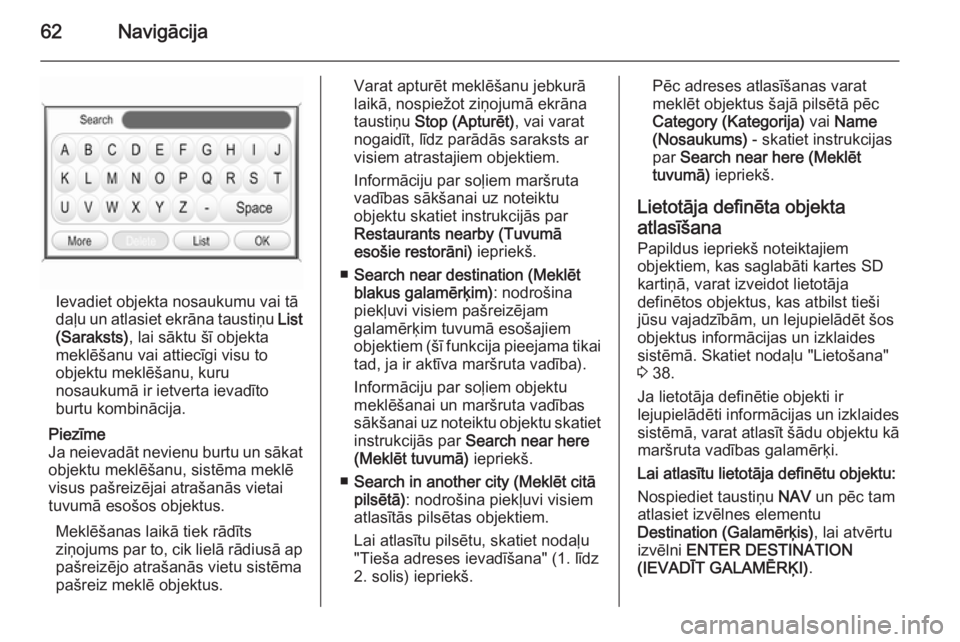
62Navigācija
Ievadiet objekta nosaukumu vai tā
daļu un atlasiet ekrāna taustiņu List
(Saraksts) , lai sāktu šī objekta
meklēšanu vai attiecīgi visu to
objektu meklēšanu, kuru
nosaukumā ir ietverta ievadīto
burtu kombinācija.
Piezīme
Ja neievadāt nevienu burtu un sākat objektu meklēšanu, sistēma meklē
visus pašreizējai atrašanās vietai
tuvumā esošos objektus.
Meklēšanas laikā tiek rādīts
ziņojums par to, cik lielā rādiusā ap pašreizējo atrašanās vietu sistēma
pašreiz meklē objektus.
Varat apturēt meklēšanu jebkurā
laikā, nospiežot ziņojumā ekrāna
taustiņu Stop (Apturēt) , vai varat
nogaidīt, līdz parādās saraksts ar
visiem atrastajiem objektiem.
Informāciju par soļiem maršruta vadības sākšanai uz noteiktu
objektu skatiet instrukcijās par
Restaurants nearby (Tuvumā
esošie restorāni) iepriekš.
■ Search near destination (Meklēt
blakus galamērķim) : nodrošina
piekļuvi visiem pašreizējam
galamērķim tuvumā esošajiem objektiem (šī funkcija pieejama tikai
tad, ja ir aktīva maršruta vadība).
Informāciju par soļiem objektu
meklēšanai un maršruta vadības
sākšanai uz noteiktu objektu skatiet
instrukcijās par Search near here
(Meklēt tuvumā) iepriekš.
■ Search in another city (Meklēt citā
pilsētā) : nodrošina piekļuvi visiem
atlasītās pilsētas objektiem.
Lai atlasītu pilsētu, skatiet nodaļu
"Tieša adreses ievadīšana" (1. līdz
2. solis) iepriekš.Pēc adreses atlasīšanas varat
meklēt objektus šajā pilsētā pēc
Category (Kategorija) vai Name
(Nosaukums) - skatiet instrukcijas
par Search near here (Meklēt
tuvumā) iepriekš.
Lietotāja definēta objekta
atlasīšana Papildus iepriekš noteiktajiem
objektiem, kas saglabāti kartes SD
kartiņā, varat izveidot lietotāja
definētos objektus, kas atbilst tieši
jūsu vajadzībām, un lejupielādēt šos
objektus informācijas un izklaides sistēmā. Skatiet nodaļu "Lietošana"
3 38.
Ja lietotāja definētie objekti ir
lejupielādēti informācijas un izklaides
sistēmā, varat atlasīt šādu objektu kā
maršruta vadības galamērķi.
Lai atlasītu lietotāja definētu objektu:
Nospiediet taustiņu NAV un pēc tam
atlasiet izvēlnes elementu
Destination (Galamērķis) , lai atvērtu
izvēlni ENTER DESTINATION
(IEVADĪT GALAMĒRĶI) .
Page 63 of 157
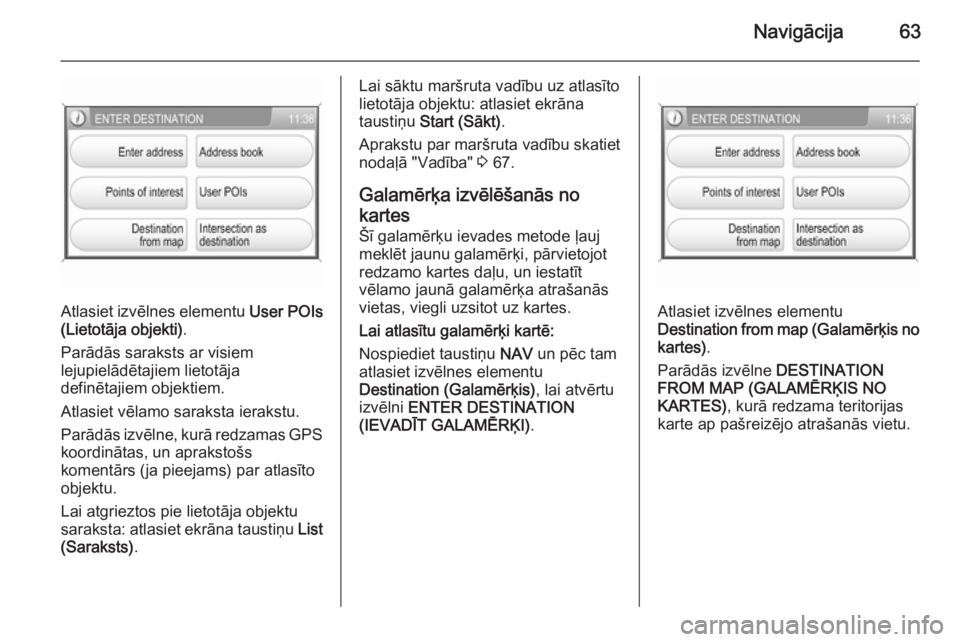
Navigācija63
Atlasiet izvēlnes elementu User POIs
(Lietotāja objekti) .
Parādās saraksts ar visiem
lejupielādētajiem lietotāja
definētajiem objektiem.
Atlasiet vēlamo saraksta ierakstu. Parādās izvēlne, kurā redzamas GPS
koordinātas, un aprakstošs
komentārs (ja pieejams) par atlasīto objektu.
Lai atgrieztos pie lietotāja objektu
saraksta: atlasiet ekrāna taustiņu List
(Saraksts) .
Lai sāktu maršruta vadību uz atlasīto
lietotāja objektu: atlasiet ekrāna
taustiņu Start (Sākt) .
Aprakstu par maršruta vadību skatiet
nodaļā "Vadība" 3 67.
Galamērķa izvēlēšanās no
kartes
Šī galamērķu ievades metode ļauj
meklēt jaunu galamērķi, pārvietojot
redzamo kartes daļu, un iestatīt
vēlamo jaunā galamērķa atrašanās
vietas, viegli uzsitot uz kartes.
Lai atlasītu galamērķi kartē:
Nospiediet taustiņu NAV un pēc tam
atlasiet izvēlnes elementu
Destination (Galamērķis) , lai atvērtu
izvēlni ENTER DESTINATION
(IEVADĪT GALAMĒRĶI) .
Atlasiet izvēlnes elementu
Destination from map (Galamērķis no kartes) .
Parādās izvēlne DESTINATION
FROM MAP (GALAMĒRĶIS NO
KARTES) , kurā redzama teritorijas
karte ap pašreizējo atrašanās vietu.
Page 64 of 157
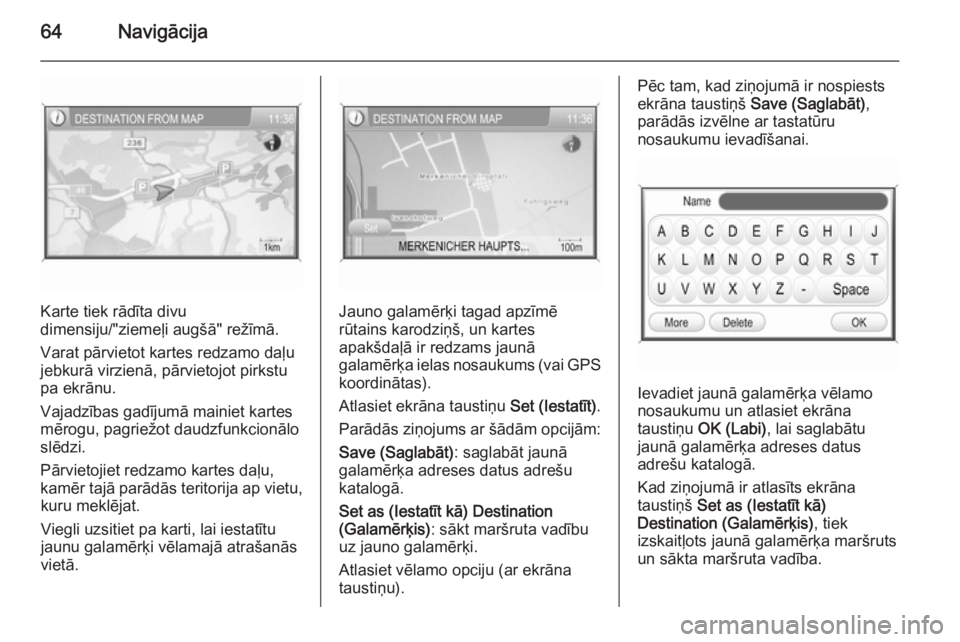
64Navigācija
Karte tiek rādīta divu
dimensiju/"ziemeļi augšā" režīmā.
Varat pārvietot kartes redzamo daļu
jebkurā virzienā, pārvietojot pirkstu
pa ekrānu.
Vajadzības gadījumā mainiet kartes
mērogu, pagriežot daudzfunkcionālo
slēdzi.
Pārvietojiet redzamo kartes daļu,
kamēr tajā parādās teritorija ap vietu, kuru meklējat.
Viegli uzsitiet pa karti, lai iestatītu
jaunu galamērķi vēlamajā atrašanās
vietā.Jauno galamērķi tagad apzīmē
rūtains karodziņš, un kartes
apakšdaļā ir redzams jaunā
galamērķa ielas nosaukums (vai GPS koordinātas).
Atlasiet ekrāna taustiņu Set (Iestatīt).
Parādās ziņojums ar šādām opcijām:
Save (Saglabāt) : saglabāt jaunā
galamērķa adreses datus adrešu
katalogā.
Set as (Iestatīt kā) Destination
(Galamērķis) : sākt maršruta vadību
uz jauno galamērķi.
Atlasiet vēlamo opciju (ar ekrāna
taustiņu).
Pēc tam, kad ziņojumā ir nospiests
ekrāna taustiņš Save (Saglabāt) ,
parādās izvēlne ar tastatūru nosaukumu ievadīšanai.
Ievadiet jaunā galamērķa vēlamo
nosaukumu un atlasiet ekrāna
taustiņu OK (Labi) , lai saglabātu
jaunā galamērķa adreses datus
adrešu katalogā.
Kad ziņojumā ir atlasīts ekrāna
taustiņš Set as (Iestatīt kā)
Destination (Galamērķis) , tiek
izskaitļots jaunā galamērķa maršruts
un sākta maršruta vadība.
 1
1 2
2 3
3 4
4 5
5 6
6 7
7 8
8 9
9 10
10 11
11 12
12 13
13 14
14 15
15 16
16 17
17 18
18 19
19 20
20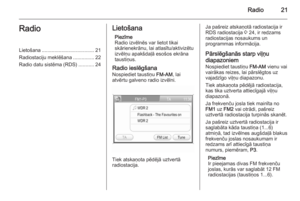 21
21 22
22 23
23 24
24 25
25 26
26 27
27 28
28 29
29 30
30 31
31 32
32 33
33 34
34 35
35 36
36 37
37 38
38 39
39 40
40 41
41 42
42 43
43 44
44 45
45 46
46 47
47 48
48 49
49 50
50 51
51 52
52 53
53 54
54 55
55 56
56 57
57 58
58 59
59 60
60 61
61 62
62 63
63 64
64 65
65 66
66 67
67 68
68 69
69 70
70 71
71 72
72 73
73 74
74 75
75 76
76 77
77 78
78 79
79 80
80 81
81 82
82 83
83 84
84 85
85 86
86 87
87 88
88 89
89 90
90 91
91 92
92 93
93 94
94 95
95 96
96 97
97 98
98 99
99 100
100 101
101 102
102 103
103 104
104 105
105 106
106 107
107 108
108 109
109 110
110 111
111 112
112 113
113 114
114 115
115 116
116 117
117 118
118 119
119 120
120 121
121 122
122 123
123 124
124 125
125 126
126 127
127 128
128 129
129 130
130 131
131 132
132 133
133 134
134 135
135 136
136 137
137 138
138 139
139 140
140 141
141 142
142 143
143 144
144 145
145 146
146 147
147 148
148 149
149 150
150 151
151 152
152 153
153 154
154 155
155 156
156